Top 10 iOS 10 tipů pro iPhone
Je to trochu chvíle, co Apple vydala iOS 10 k masám a celkově to vypadá jako dobrá aktualizace. Nedržel jsem se aktualizace až do nedávné doby jen v případě, že došlo k nějakým závažným chybám v počátečním vydání. Nyní, když ji používám denně, jsem si myslel, že bych vám napsal několik tipů, jak používat nový operační systém.
Nebudou procházet tím, co jsou nové funkce v systému iOS 10, protože jste o tom asi pravděpodobně již přečetli. Místo toho budu mluvit o některých vylepšeních, které můžete provést nastavení a jak využít co nejvíce nových funkcí.

Tip č. 1 - Tlačítko Obnovit domov
Nejvíce škodlivým aspektem iOS 10 bylo odstranění snímku k odemknutí . Ještě více než to bylo skutečnost, že nyní musíte stisknout domovské tlačítko spíše než jen odpočinout prstem na něm odemknout telefon. Upřednostňovala jsem starou metodu a chtěla ji zpátky.
Naštěstí Apple uvedla možnost, která vám umožní odemknout iOS 10 tím, že položíte prst na domovské tlačítko. Chcete-li to provést, přejděte na možnost Nastavení - Obecné - Dostupnost - Tlačítko Domů a poté na možnost Zapnout prst na možnost Otevřít .
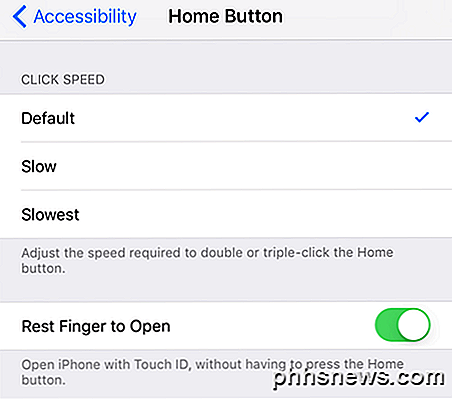
Tip č. 2 - Zvedněte a probuďte
Je to opravdu malá vlastnost, ale něco, co používám po celou dobu. Mělo by být zapnuto ve výchozím nastavení, ale pokud ne, přejděte do Nastavení - Zobrazení a jas a zapněte funkci Zvednout na Wake .
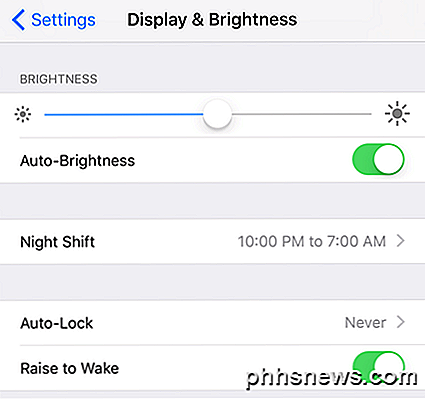
Před iOS 10 se obrazovka rozsvítí pouze tehdy, když dostanete upozornění na uzamčené obrazovce, avšak se zapnutým povelem Raise to Wake, můžete pouze vyzvednout telefon a obrazovka se rozsvítí asi 1 až 2 sekundy. To je skvělé pro rychlé zobrazení všech chybových hlášení nebo odemknutí telefonu, aniž byste museli stisknout tlačítko Hlavní nebo napájení.
Pokud si myslíte, že tato funkce výrazně odčerpá vaši baterii, budete se mýlit. Alespoň pro mě, životnost baterie zůstala stejná před a po iOS 10, což bylo překvapivé!
Tip č. 3 - Neviditelný inkoust
Ve službě iMessage můžete dělat všechny bláznivé věci, ale jedna z mých oblíbených funkcí je Invisible Ink . V podstatě vám umožňuje psát normální textovou zprávu, ale obsah skrývá vizuálním efektem. Chcete-li to vidět, musíte klepnout na text.
Stojí za to poznamenat, že zpráva zůstane skrytá v telefonu i v telefonu druhé osoby. Kromě toho po klepnutí na toto tlačítko se zpráva po několika sekundách opět skryje.
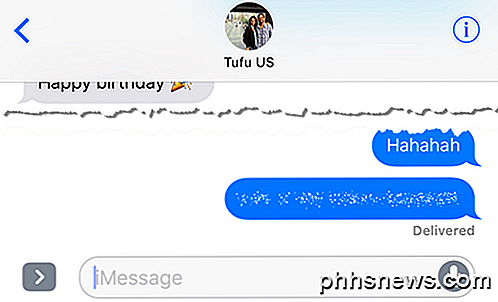
Zjistil jsem, že používám to trochu pro zasílání zpráv, které bych nechtěl, aby někdo viděl buď na mém telefonu, nebo na telefonu příjemce, jako jsou hesla, finanční údaje, zdravotní informace atd.
Tip č. 4 - Použití více Emojis
Já osobně nejsem obrovský uživatel emodži jednoduše kvůli mému věku, ale také proto, že se mi zdá nepříjemné, že musím projít 500 drobných emoji, abych našel ten správný text. S programem iOS 10 se software pokusí zjistit, který emoji je nejlepší použít pro text.
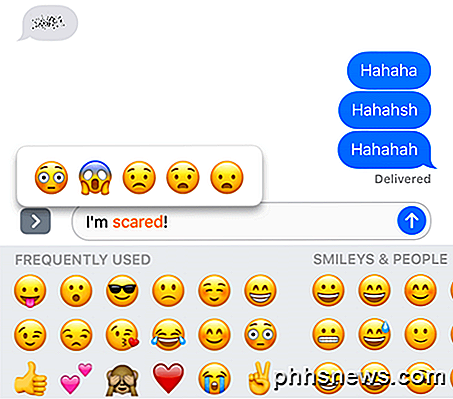
Jediné, co musíte udělat, je napsat zprávu a pak klepněte na ikonu smajlíky (ikona emodži), která se nachází na spodní části klávesnice. Zobrazí se některá slova označená oranžovou barvou a pokud klepnete na tato slova, dostanete doporučené emoti. Pokud klepnete na emoji, slovo se nahradí.
Bylo by hezké, kdybyste mohli přidat emoji na konec zprávy spíše než jednoduše nahradit slovo, ale celkově je to stále užitečná funkce.
Tip č. 5 - 3D dotykové aplikace
3D Touch se objevuje již od posledního iPhone, ale nemyslím si, že mnoho lidí to všechno moc využívá. Naštěstí se Apple stal o něco užitečnějším v systému iOS 10 tím, že umožňuje aplikacím zobrazovat informace z aplikace spolu s klávesovými zkratkami.
Právě teď je tato funkce většinou užitečná pouze pro výchozí aplikace Apple, ale pomalu získává trakci v jiných aplikacích. Můžete jej také použít v dolním řádku ikon v Ovládacím centru.
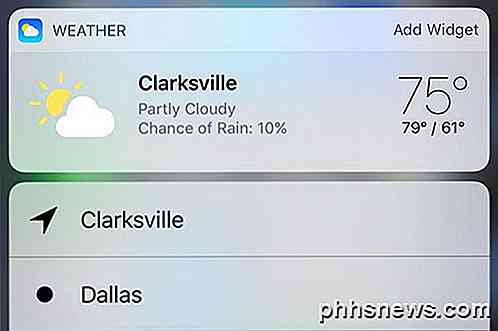
V podstatě může každá aplikace, která má widget, kterou můžete přidat na domovskou obrazovku, nakonec zobrazovat tyto informace, když stisknete ikonu aplikace. To se však nestane ve výchozím nastavení, takže musíte počkat, dokud vývojář neaktualizuje aplikaci.
Tip č. 6 - Vyhledávání fotografií
Jsem obrovský obrázek a video osoba, takže jsem se opravdu ráda dozvěděla, že Apple konečně dohánějí Google. Jsou stále tak daleko za to, že to není ani legrační, ale je to lepší než nic. V aplikaci iOS 10 můžete konečně najít fotografie podle osoby, místa nebo věcí.
Pokud přejdete do alba, zobrazí se dvě nové možnosti: Lidé a místa .
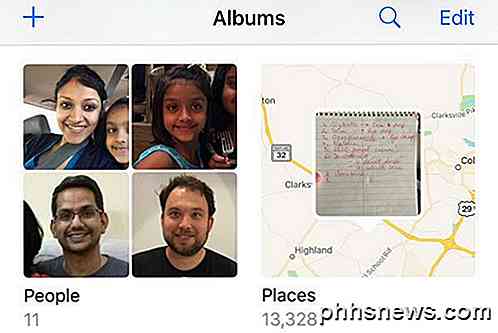
Je to mnohem jednodušší najít obrázek, když můžete vyhledat podle obličeje nebo podle místa. Kromě toho můžete také klepnout na ikonu vyhledávání a osoba hledá na cokoliv jiného, co může být na obrázku jako stromy, pláže, auta atd.
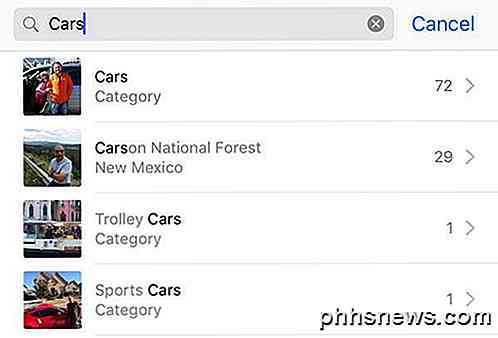
Tip č. 7 - Fotografie označování
Ve stejném duchu můžete také přidat značku fotografií přímo z aplikace Fotky. Dříve to bylo možné provést pouze pomocí aplikace Pošta. Klepněte na danou fotografii a potom klepněte na malou ikonu se třemi vodorovnými čarami s kruhy na nich (vlevo od ikony koše) a pak klepněte na kruh s třemi tečkami.


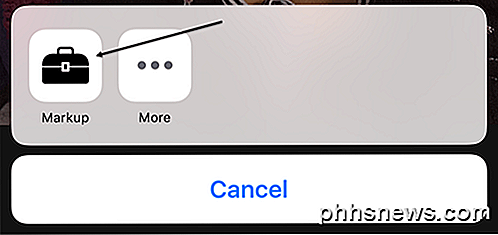
Tato funkce je z nějakého důvodu poměrně skrytá a upřímně řečeno, většina lidí by o ní vůbec nevěděla, pokud by nečetli článek, který by vysvětlil, kde hledat. Doufejme, že se v budoucí aktualizaci přesune na pozoruhodnější místo, protože je to zábavný nástroj, který můžete použít na fotografiích.
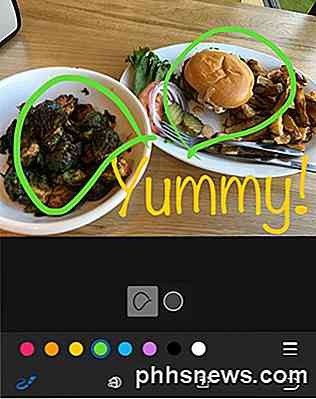
Tip č. 8 - Univerzální schránka
To je další z těch malých funkcí, které se ukáží jako užitečné. Tento tip je určen pouze pro lidi, kteří mají několik zařízení Apple, včetně počítače Apple. Kromě toho musíte mít iOS 10 a macOS Sierra k tomu, aby fungovaly.
V podstatě univerzální schránka umožňuje kopírovat něco na jednom z vašich zařízení Apple a vložit jej na jinou. Některý obsah funguje také přes LTE, ale těžší obsah vyžaduje, abyste měli Bluetooth nebo WiFi povolené ve všech zařízeních. Navíc všechna zařízení musí používat stejný účet iCloud.
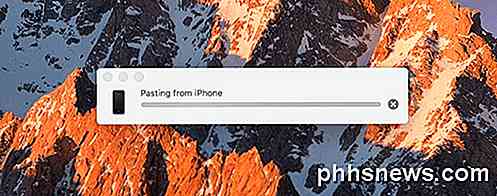
Za zmínku stojí, že funguje nejlépe při kopírování a vkládání textu. Funguje s obrázky, ale AirDrop je mnohem rychlejší způsob přenosu obrázků a videa.
Tip č. 9 - Začněte používat HomeKit
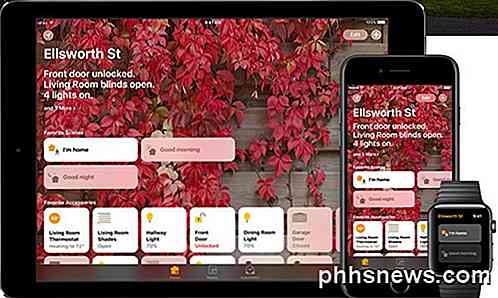
Aplikace iOS 10 konečně obsahuje aplikaci Domácí, kterou můžete použít k ovládání všech zařízení s podporou HomeKit, které máte. Pokud jste se drželi celou věc inteligentního domu tak daleko, teď byste mohli být vhodný čas, abyste se podívali na zkoušení HomeKit. Používal jsem SmartThings a přestože se mi líbí, najdu pomocí HomeKit snadnější, protože je nyní integrován přímo do mého iPhone, iPadu a Apple Watch.
Pokud jste již značně investovali do ekosystému Apple, aplikace Home a přidružené zařízení HomeKit jsou skvělé. Jakmile do aplikace přidáte zařízení, můžete je také ovládat pomocí Siri a na kartách ovládacího panelu.
Tip č. 10 - Spolupracujte s poznámkami
Poznámky používám po celou dobu, takže jsem ráda viděla novou funkci spolupráce, která vám umožní, aby ostatní spolu s vámi upravovali poznámku. Měl jsem to udělat před IOS 10, ale jen mezi lidmi, kteří používají stejný účet iCloud jako já, což je jen pár členů mé rodiny.
Nyní můžu mít kdokoliv s jakýmkoli účtem iCloud přístup ke své poznámce a provádět úpravy. Je to něco jako funkce sdílených alb v aplikaci Fotografie.
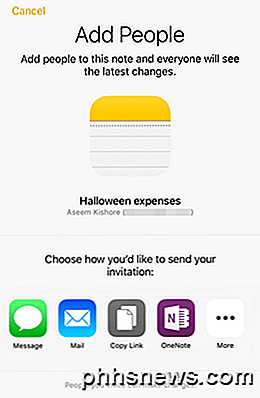
Existuje mnoho nových funkcí v iOS 10, ale tyto jsou některé, které jsem si našel sám častěji. Pokud máte nějaké funkce, které používáte pravidelně, zadejte komentář a dejte nám vědět. Užívat si!

Jak zabít aplikaci pro stolní počítače nebo procesy na pozadí v systému Linux
Systém Windows má klávesy Ctrl + Alt + Odstranit a počítače Mac mají volbu Command + Option + Escape, aby zavřel zmrazené aplikace. Linux má své vlastní způsoby, jak "zabíjet" ty špatné procesy, ať už jde o grafické okna nebo procesy na pozadí. Přesné grafické nástroje, které můžete použít, závisí na vašem desktopovém prostředí, protože každé pracovní prostředí přináší do tabulky různé nástroje .

Použití vlastního uměleckého média na vašem Plex Media Center
Plex Media Server dělá docela slušnou úlohu automaticky stahovat obálky, pozadí a další umělecká díla ve vašem jménu, ale to není znamená, že každá umělecká díla, kterou vybere, je ta, kterou chcete. Na začátek stránky Proč měnit média? Skladování všech televizních pořadů a filmů, které skončí na vašem mediálním serveru, je jen součástí zkušenosti s mediálním centrem.



